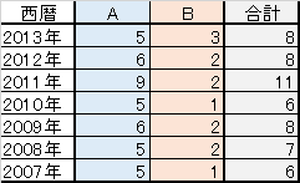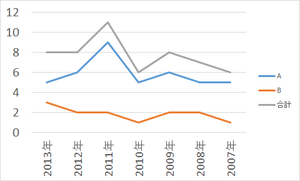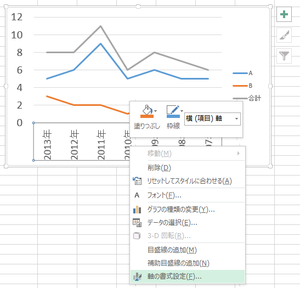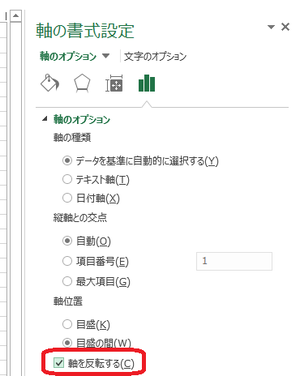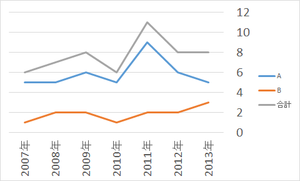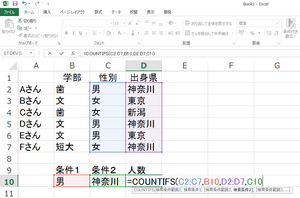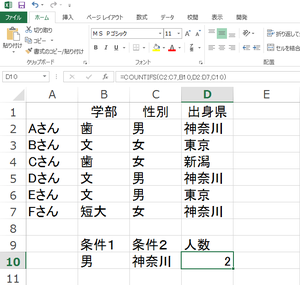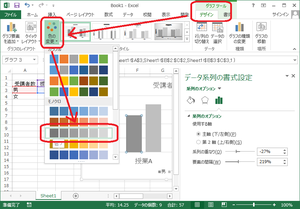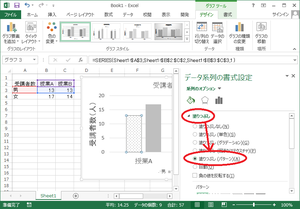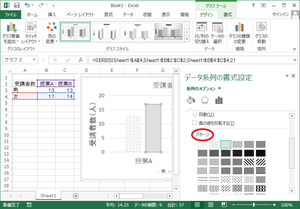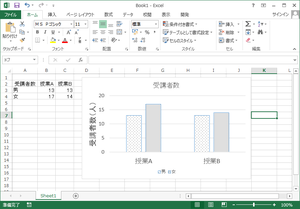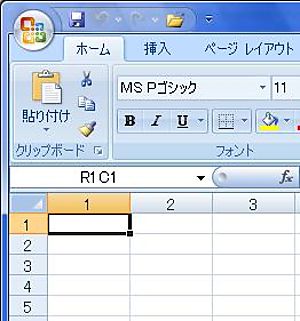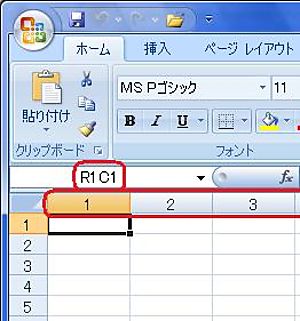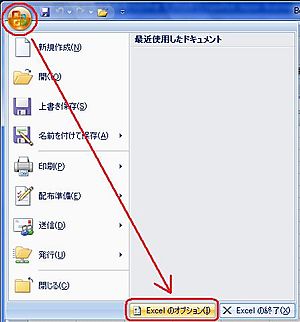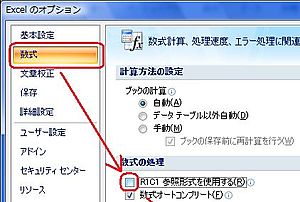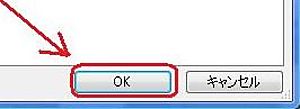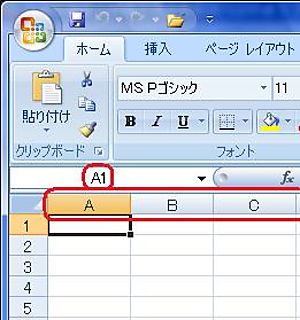[PJ-A/情バリ] 弱視者向け書架表示バージョンアップ作業!
2016/10/11
こんにちは。ドキュメンテーション学科 ![]()
![]() で、新しい図書館の切り口を探し続けている情報学コース教員の元木です。
で、新しい図書館の切り口を探し続けている情報学コース教員の元木です。
目の見え方は、人それぞれです。以前の記事([PJ-A] フェリスと交流・パソコンテイクで情報保障)では、「聞こえ方」について書きましたが、今回は「見え方」のお話です。
一口に「視覚障害」と言っても、「(全)盲」や「弱視(ロー・ビジョン)」といった見え方もありますし、明るさや色の感じ方にもバリエーションがあります。
今回は、主に「弱視(ロー・ビジョン)」の方に向けた取り組みをご紹介したいと思います。
この4月(2016年)から障害を理由とする差別の解消の推進に関する法律(通称:障害者差別解消法)が施行されました。
そして、鶴見大学図書館も時をほぼ同じくして、鶴見区民(鶴見区在住・在勤・在学(高校生以上))向けに様々なサービスを提供し始めました。多くの利用者が大学生であることが原則の大学図書館ですが、こういった学外へのサービスを大幅に提供することとなりますと、色々な利用者を想定する必要があると思います。
今回の取り組みは、弱視の方も書架の情報を得やすくなることを期待して、書架横の文字情報表示を、従来の白地に黒文字ではなく、黒地に白文字という白黒反転表示にバージョンアップ作業を行いました。
先ずは、書架に掲載されている文字情報を収集し、表計算ソフト(今回は、Excelを使用しました)でデータ入力し、CSVファイルを作成します。 それから、ワープロソフト(今回は、Wordを使用しました)で印刷の書式を整えつつ(文字種やサイズの調整は続きます・・・)、差し込み印刷を駆使して、印刷イメージを作成します![]()
ここでも、ドキュメンテーション学科学生に貸与されているノートパソコンが大活躍です!![]() ちなみに、メンバーには日本文学科や英語英米文学科の人もいます。
ちなみに、メンバーには日本文学科や英語英米文学科の人もいます。
白黒反転プリンターで印刷した書架表示の紙たちを、学生のみんなが貼り換えていきます!
色々な人が、鶴見大学図書館をたくさん利用して欲しいと思う中で、どんな配慮がこれから出来るだろう?と、今後も考えて、行動し続けたいと思います。
受験生の皆さんも、今度は我々と一緒に情報保障しませんか!?
ちなみに、鶴見大学図書館 ![]() には少数ではありますけど、高齢者や弱視の方、見えづらい方向けの図書の一つである大活字本も蔵書として備えています。 是非、手に取って読んでみてください。
には少数ではありますけど、高齢者や弱視の方、見えづらい方向けの図書の一つである大活字本も蔵書として備えています。 是非、手に取って読んでみてください。
例えば・・・
おかしな遊園地 / 星新一著 ; 江坂遊編 配架場所は「開架 一般」で、請求記号は「913.6/H-75/4」です。

この活動は、平成28年度鶴見大学(第一期)学長裁量経費による事業の一部です。
AO入試(3期のみ)の面談日程は以下の通りです。
10月15日(土) 13:00~ 14:00~ 15:00~
10月22日(土) 10:00~ 11:00~ 12:00~ 13:00~ 14:00~ 15:00~(紫雲祭)
10月23日(日) 10:00~ 11:00~ 12:00~ 13:00~ 14:00~ 15:00~(紫雲祭)
10月29日(土) 13:00~ 14:00~ 15:00~
11月12日(土) 13:00~ 14:00~ 15:00~
詳細は、文学部AO入試案内をご覧ください。
受験生の皆さん、お気軽に面談にいらして下さい。お待ちしております。
この活動をしている団体(サークル)が、紫雲祭に出場!?します。1号館4Fの403教室で、お待ちしております。 今年のテーマは「視覚障害を理解しよう!」です。
10月22日(土)は、点字付き名刺を自分で作ろう!ワークショップ、10月23日(日)は講演会を実施します。 視覚に頼らず遊べるゲームコーナーや視覚障害疑似体験(白杖を使った歩行や「見えにくさ」ゴーグルを使用)も企画しています。
ご講演は、視覚障害リハビリテーション協会会長の吉野由美子先生(10/23 10:00-)、川崎市視覚障害者情報文化センター(旧・川崎市盲人図書館)で歩行訓練士の中村透先生(10/23 13:30-)をお招きする予定です。